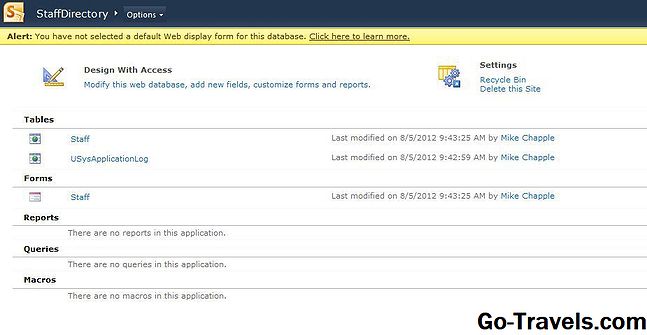Šablonai yra patogūs įrankiai, kuriuos galite pažinti kitose programose, pvz., "Microsoft Office" programose. Bet ar žinojote, kad galite naudoti juos ir "Evernote" užduotims?
Šių įrankių naudojimas yra šiek tiek kitoks, tačiau galite sutaupyti laiko, sukurdami savo "Evernote" šablonų rinkinį. Aš jums parodysiu, kaip tai padaryti, o šiais metais pasiūlysite keletą geriausių šablonų pasiūlymų.
Kad galėtumėte kuo greičiau rasti puikių sprendimų, sukūrėme šią mėgstamiausių kolekciją, taigi spustelėkite šiuos skaidres, kur rasite tiesioginių nuorodų.
Kaip naudoti "Evernote" šabloną

Anksčiau "Evernote" vartotojai turėjo prieigą prie šablonų, o tai reiškia, kad reikia sukurti pastabas, o po to juos kopijuoti ir įklijuoti į naują dokumentą kiekvieną kartą, kai jie norėjo jį naudoti. "Evernote" pagaliau sugavosi ir išleido šablonų biblioteką, prie kurios gali prisijungti visi naudotojai. Šiuos šablonus galite rasti "Evernote" šablonų galerijoje.
Pastaba: Nors visi vartotojai turi prieigą prie "Evernote" šablonų, jie gali būti taikomi tik turimiems dokumentams aukščiausio lygio vartotojų. Jei naudojate nemokamą "Evernote" versiją, turėsite naudoti dabartines savo dabartinio formato pastabas arba atkurti juos norimam šablonui.
Norėdami naudoti Evernote šablonus:
- Eikite į "Evernote" šablonų galeriją ir raskite tą, kurį norite naudoti.
- SpustelėkiteŽiūrėti šabloną pamatyti visą dokumentą.
- Rasite šabloną, kurį norite naudoti, spustelėkite Išsaugoti šabloną.
- Tada, kai norite naudoti šabloną, sukurkite naują įrašą "Evernote" ir spustelėkite jįŠablonas mygtukas įrašo korpuse.
- Iš pateiktų šablonų pasirinkite norimą naudoti šabloną.
- Atsiranda meniu su trim parinktimis:Taikyti šabloną, Pervadinti šabloną, irIštrinti šabloną. Šiuo atveju pasirinkiteTaikyti šabloną pritaikyti jį savo pastaboje.
- Tada sukurkite užrašą, kaip paprastai, keičiant ir pridedant tekstą ir formatavimą, kiek norite.
Viskas! Gana greitai, naudojant "Evernote" šablonus, turėtų atrodyti antroji prigimtis.
Pastaba: "Evernote" žiniatinklio versijoje šablonai elgiasi kitaip. Jei manote, kad negalite prieiti prie jų naudodami "Evernote" savo žiniatinklio naršyklėje, pabandykite atsisiųsti kompiuterio programą ("Windows") arba naudoti programą savo mobiliajame įrenginyje. Kai pradėsite dokumentą šablone, galėsite jį pasiekti per "Evernote" naršyklėje.
"Cronofy Evernote" kalendoriaus jungtis

Interneto ryšius galite rasti tokiomis paslaugomis kaip IFTTT ir "Zapier", tačiau norėdami gauti daugiau informacijos tiesiog peržiūrėkite "Cronofy" "Evernote" kalendoriaus jungtį.
Ši paprasta, bet veiksminga paslauga nurodo datą populiariuose kalendoriuose, pvz., "Google" kalendoriuje, "iCloud", "Office 365" ir "Outlook.com". į atitinkamus "Evernote" užrašus.
Naudodami tokį įrankį, jūs galite tvarkyti informaciją ir prisiimti įsipareigojimus organizuotai, o tai yra produktyvumas.
Arba patikrinkite kai kuriuos "Evernote" šablonus šiuose skaidrėse.
Nemokami kasmetiniai Evernote kalendoriai ir planavimo šablonai

Su "Evernote Free annual planing templates" aiškiai matykite savo metus, mėnesį, savaitę ir dieną.
Šablonai yra "Evernote" žaliose arba spalvingos įvairovės, kurias galite naudoti stebėdami jūsų laiką, įvykius ir susitikimus.
Šie paprasti, bet veiksmingi šablonai skirti žmonėms, turintiems svarbių planavimo užduočių.
Mėnesinės skaitmeninės priežiūros šablonai supaprastinant dienas

"SimplifyDays.com" yra svetainė, siūlanti organizacines konsultacijas ir instrukcijas, įskaitant "Evernote" nemokamus šablonus.
Peržiūrėkite "Mėnesio skaitmeninio aptarnavimo vadovą", kuris yra puikus būdas išlaikyti daugybę iš mūsų vis sudėtingesnę gyvenimo sritį.
Pastaba: Norint pasiekti bet kurį šabloną ar informaciją šioje svetainėje, reikės užsiregistruoti ir atsisakyti reguliarių el. Pašto siuntų iš šios bendrovės.
Daugiau pastabų apie savo "Evernote" šablonų kolekciją
Kadangi jūs galite skaityti tai tikslų nustatymo ar atnaujintų pastangų organizavimo metu, galbūt norėsite apsvarstyti dar vieną pasirengimo etapą.
Sukurkite atskirą šablonų aplanką. Pagalvokite apie tai kaip apie banką. Įdėkite savo šablonus, ypač tuos, kuriuos rasite iš "Evernote" užkardų, į aplanką, o tada, kai rasite priežastis naudoti vieną, kuris yra paruoštas, ir tiksliai žinote, kur jį rasti.
Norėdami naudoti šabloną, tiesiog pasirinkite jį su dešiniuoju pelės mygtuku spustelėkite ir pasirinktiKopijuoti į nešiojamąjį kompiuterį. Tai leidžia jums įdėti šio šablono kopiją pasirinktu paskirties aplanke.
Pasidalykite pastabomis su savo komanda
Kadangi galite pritaikyti savo šablonus ir pakartotinai juos naudoti, jei reikia, bendradarbiavimas su savo komanda gali būti gera idėja. Priklausomai nuo plano, galėsite bendrinti pastabų šablonus ir dar labiau padidinti našumą su savo komanda.